Sous-titres en direct
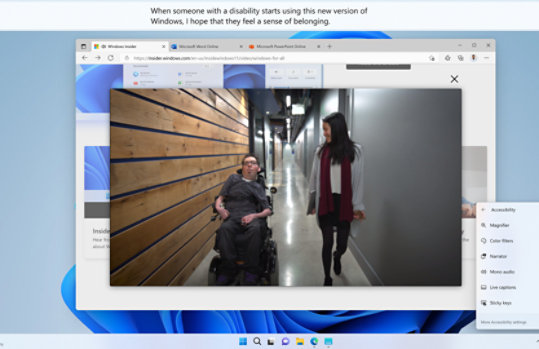
Utilisez les sous-titres en direct pour mieux comprendre l’audio
Les sous-titres en direct transcrivent automatiquement l’audio pour l’afficher à l’écran. Pour activer cette fonctionnalité, plusieurs options s’offrent à vous:
- Activez l’option Sous-titres en direct dans le menu Accessibilité de l’accès rapide aux paramètres. (Pour ouvrir l’accès rapide aux paramètres, sélectionnez l’icône de batterie, de réseau ou de volume dans la barre des tâches).
- Appuyez sur la touche Windows
+ Ctrl + L.
- Sélectionnez Démarrer > Tous > Accessibilité > Sous-titres en direct.
- Accédez à Paramètres > Accessibilité > Sous-titres et activez l’option Sous-titres en direct.
Personnalisez l’affichage des sous-titres
Vous pouvez personnaliser l’affichage des sous-titres en direct. Pour choisir l’endroit où les sous-titres s’affichent sur votre écran:
1. Sélectionnez le bouton Paramètres dans la fenêtre des sous-titres en direct.
2. Ouvrez le menu Position.
3. Faites votre choix : Au-dessus de l’écran, En dessous de l’écran ou Superposé à l’écran.
- Si vous choisissez l’une des deux premières options, la fenêtre des sous-titres est ancrée aux bords supérieur ou inférieur de l’écran, dans un espace réservé. Les autres applications ne sont donc pas masquées par les sous-titres. Vous remarquerez peut-être qu’il est préférable d’opter pour un affichage au-dessus de l’écran pour partager des vidéos lors d’une réunion ou d’une conversation virtuelle, tandis que dans d’autres cas, comme le visionnage de vidéos, l’affichage en dessous de l’écran est généralement mieux adapté.
- Lorsque vous sélectionnez l’option Superposé à l’écran, les sous-titres en direct apparaissent dans une fenêtre superposée que vous pourrez repositionner afin d’éviter de masquer les applications que vous utilisez.
Améliorer la lisibilité des sous-titres en direct
En ajustant l’apparence des sous-titres en direct, vous pouvez les rendre plus faciles à lire. Pour sélectionner un style qui correspond à vos besoins:
- Sélectionnez le bouton Paramètres
dans la fenêtre des sous-titres en direct.
- Ouvrez les Préférences.
- Sélectionnez Style des sous-titres. Les paramètres d’accessibilité des sous-titres s’ouvrent.
- Sous Style des sous-titres, plusieurs options s’offrent à vous:
a. Sélectionnez un style prédéfini dans le menu déroulant. Utilisez le style prédéfini Par défaut pour afficher les sous-titres avec des couleurs adaptées au mode de votre appareil (clair ou sombre). Pour modifier ce mode, accédez à Paramètres > Personnalisation > Couleurs > Choisir votre mode.
b. Sélectionnez le bouton Modifier pour créer un style personnalisé qui vous convient le mieux.
Questions fréquemment posées
-
Les sous-titres en direct prennent en charge la reconnaissance vocale dans les langues suivantes:
- Chinois (simplifié, Chine)
- Chinois (traditionnel, RAS de Hong Kong)
- Chinois (traditionnel, Taïwan)
- Danois
- Anglais (Australie)
- Anglais (Canada)
- Anglais (Inde)
- Anglais (Irlande)
- Anglais (Nouvelle-Zélande)
- Anglais (Royaume-Uni)
- Anglais (États-Unis)
- Français (Canada)
- Français (France)
- Allemand (Allemagne)
- Italien (Italie)
- Japonais
- Coréen
- Portugais (Brésil)
- Portugais (Portugal)
- Espagnol (Mexique)
- Espagnol (Espagne)
-
Seul le contenu oral détecté dans l’audio est sous-titré. Les autres sons, tels que des applaudissements ou de la musique, ne sont pas pris en compte. Les paroles chantées ne sont pas détectées de manière fiable.
-
Tout le traitement de l’audio et la génération de sous-titres à partir des données vocales détectées exploitent des ressources stockées sur l’appareil. L’audio, les données vocales et les sous-titres ne quittent jamais votre appareil et ne sont pas partagés sur le cloud ou avec Microsoft. Pour en savoir plus, consultez la déclaration de confidentialité de Microsoft.
-
Les sous-titres en direct ne prennent en compte que le périphérique de sortie audio par défaut configuré sous Paramètres
> Système > Son. Vous devrez peut-être modifier votre appareil par défaut de sorte que l’audio soit détecté par les sous-titres en direct.
-
Au démarrage des sous-titres en direct, le microphone est toujours désactivé par défaut, de sorte que seul l’audio souhaité soit pris en compte.
- Écrans simulés. La disponibilité des fonctionnalités et des applications peut varier selon le pays.
- [1] Dépend du matériel. Nécessite un PC Windows qui prend en charge les microphones. Optimisé pour l’Anglais (États-Unis).

Suivre Microsoft Windows